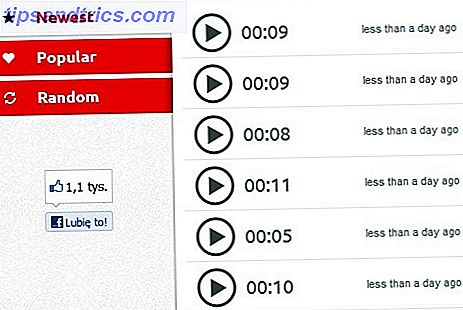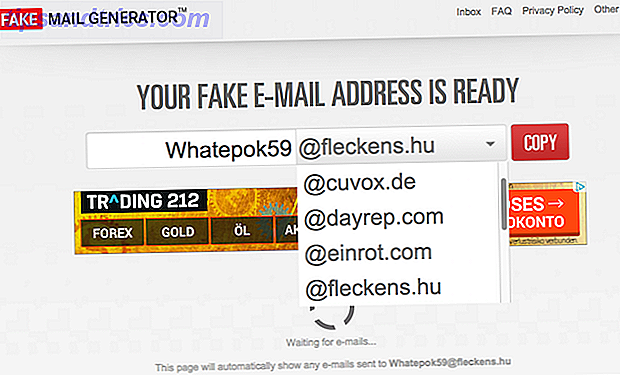Een benchmark is een test, of een reeks tests, die bepaalt hoe goed een bepaald stuk computerhardware PC Benchmark Tests uitvoert: wat zijn ze en wat doen ze eigenlijk? PC Benchmark Tests: wat zijn ze, en doen ze eigenlijk? Er zijn veel technische sites op internet die in benchmarks handelen - een hele reeks grafieken en nummers voor bijna elk stuk hardware op de markt. Maar wat betekenen ze? Meer lezen - en in veel gevallen is 'benchmarking' in wezen synoniem met 'stresstests'. Door uw hardware tot het uiterste te duwen, kunt u de metingen vergelijken met de metingen van andere hardware.
De meeste benchmarktests zijn ontworpen om het soort workload na te bootsen dat een pc zou kunnen ervaren onder realistische omstandigheden. Als zodanig is het vrijwel de enige manier om kwantitatieve gegevens te verkrijgen over hoe goed je systeem kan presteren - en als je cijfers tekortschieten, is dit een teken dat je misschien een aantal van je pc-componenten wilt upgraden. Welke upgrades zullen je pc-prestaties verbeteren. Meest? Welke upgrades zullen uw pc-prestaties het best verbeteren? Als u een snellere computer nodig hebt maar niet zeker weet welk onderdeel het meest voordelig is om te upgraden, volgt u hier de richtlijnen die u moet volgen. Lees verder .
Dus, klaar om je eigen pc te testen? Hier zijn enkele van de nuttigere benchmarks die beschikbaar zijn voor Linux-gebruikers.
Alles-in-één benchmarks
All-in-one benchmark-tools, ook wel benchmarking-suites genoemd, zijn precies wat ze klinken: ze testen en meten verschillende aspecten van uw systeem in plaats van zich te concentreren op één specifiek stuk hardware, wat handig kan zijn als u niet wilt om je systeem te vervuilen met drie of vier verschillende tools.
Phoronix-testsuite
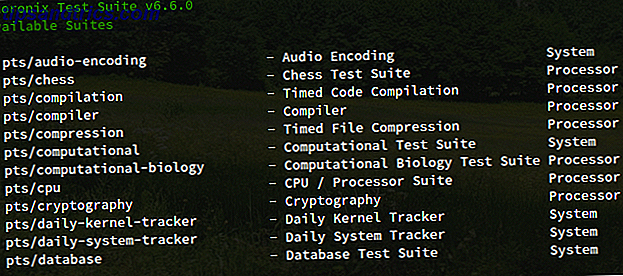
Phoronix Test Suite is een van de meest bekende alles-in-één benchmarking-oplossingen voor Linux. Sommigen beweren dat het veel inherente problemen heeft - en zeker, we zullen niet zeggen dat het op alle vlak perfect is - maar het is meer dan goed genoeg voor de meeste gebruikers. Bovendien zijn er niet veel waardevolle alternatieven.
Phoronix heeft toegang tot meer dan 100 verschillende testsuites (dwz groepen afzonderlijke tests) en meer dan 450 verschillende testprofielen. U kunt ervoor kiezen alleen die te installeren die u nodig hebt, dus als u alleen maar om CPU- en HDD-benchmarks geeft, kunt u eenvoudig "Processor_Tests" en "Disk_Tests" installeren. Het ondersteunt ook systeemlogboeken en rapporten.
Het beste van alles is dat Phoronix gratis en open source is. Het komt ook in Live CD-vorm genaamd PTS Desktop Live Benchmark Uw systeem met PTS Desktop Live [Linux] Benchmark uw systeem met PTS Desktop Live [Linux] Lees Meer, waarmee u het vanaf een CD, DVD of USB-station kunt laten lopen u kunt de hardware van elke machine testen met een "schoon" besturingssysteem op aanvraag.
Stress-ng
Zoals je misschien uit zijn naam kunt lezen, is stress een echte stresstest. Het is buitengewoon goed om je systeem tot het uiterste te belasten, maar omdat het zo veeleisend kan zijn, raden we je aan het niet vaak te gebruiken. Bepaalde componenten, met name CPU's en HDD's, zullen sneller slijten als ze herhaaldelijk worden gestrest.
Installeer stress-ng op Debian en Ubuntu:
sudo apt-get install stress-ng Installeer stress-ng op Fedora, Red Hat en CentOS:
sudo yum install stress-ng Eenmaal geïnstalleerd, kan stress-ng allerlei dingen testen, waaronder uw CPU, RAM, I / O, netwerk, virtueel geheugen en meer. Het is ook zeer configureerbaar - met elke test kunt u verschillende parameters opgeven, zoals hoeveel testinstances, hoeveel CPU-kernen, hoe agressief om te testen, hoe lang te lopen, enz.
Het afdekken van alle verschillende commando's en parameters valt buiten het bestek van dit artikel, maar deze pagina op de Ubuntu-wiki is een goed startpunt.
PassMark BurnInTest

PassMark onderhoudt allerlei software voor het testen en monitoren van pc's, waaronder de bekende MemTest86- en PerformanceTest-toepassingen, die alleen beschikbaar zijn voor Windows-gebruikers. De BurnInTest-applicatie, daarentegen, komt in een Linux-versie en het is zeker de moeite van het bekijken waard.
Kortom, het kan alle grote subsystemen van een computer tegelijk testen. Maar in plaats van te testen op straight performance, richt het zich meer op stabiliteit en betrouwbaarheid. We raden u aan deze te koppelen aan enkele andere vormen van prestatietests voor de beste resultaten.
Het wordt geleverd met een gratis proefversie van 30 dagen, maar kost $ 79 zodra de proefperiode is afgelopen.
CPU-benchmarks
Het vergelijken van twee verschillende CPU's kan lastig zijn Hoe verschillende CPU's op de juiste manier te vergelijken Hoe verschillende CPU's op de juiste manier te vergelijken Processors hebben het afgelopen decennium een lange weg afgelegd - zo veel zelfs dat het moeilijk kan zijn om de ene CPU met de andere te vergelijken. Dit is wat u moet weten om ze goed te kunnen vergelijken. Lees verder . Denk aan de tijd dat je wist dat een Pentium III vrijwel altijd beter was dan een Pentium II? Niet meer zo. Soms kan een i5 beter presteren dan een i7, en een quad-core is niet altijd beter dan een dual-core.
Hierdoor profiteren CPU's het meest van benchmarkvergelijkingen. Benchmarken van uw CPU en GPU als een pro Benchmark van uw CPU en GPU Net als een Pro Benchmarking kunnen gebruikers de hardwareprestaties meten, problemen oplossen en systeemconfiguraties vergelijken. Het wordt vaak gebruikt door gamers. We laten u kennismaken met de technische details en laten u zien hoe de professionals hun systemen benchmarken. Lees meer - meer dan welk ander stuk PC-hardware dan ook. Als u ervoor kiest om een van de bovenstaande suites niet te gebruiken, kunt u aan de slag met een van deze twee hulpprogramma's.
Geekbench

Geekbench is een van de beste CPU-benchmarks die momenteel beschikbaar zijn. Het is uitgerust met tien volledige werklasttests en acht drijvende-kommabewerkingstests - sommige hiervan zijn ook beschikbaar in Hardinfo (hieronder behandeld) maar sommige zijn uniek voor Geekbench.
De Windows- en Mac-versies worden geleverd met gebruikersinterfaces, maar de Linux-versie is alleen beschikbaar als uitvoerbare command line. Benchmarkresultaten worden naar het web geüpload, zodat u op een meer intuïtieve manier door uw scores kunt bladeren dan de terminal.
Na download zal Geekbench worden uitgevoerd in een Tryout-modus met beperkte functionaliteit (in wezen een onbeperkte gratis proefperiode) die alleen 64-bits en OpenCL-benchmarks heeft. Voor CUDA-benchmarks, standalone-modus en andere functies moet je Geekbench of Geekbench Pro kopen.
hardinfo

Hardinfo kan op de meeste distro's worden gepakt met de native pakketbeheerder, maar ik vind het het gemakkelijkst om deze opdracht alleen uit te voeren op Debian en Ubuntu:
sudo apt-get install hardinfo Of voer dit commando uit op Fedora, Red Hat en CentOS:
sudo yum install hardinfo Hardinfo wordt geleverd met zes verschillende benchmarkingtests, waarbij elke een score biedt die u kunt gebruiken om nauwkeurig te vergelijken met andere systemen. De CPU-tests voeren gehele getallenberekeningen uit terwijl de FPU-tests drijvende-kommaberekeningen uitvoeren. Als u de resultaten vergelijkt, moet u dezelfde tests vergelijken.
Hardinfo is ook handig als een manier om snel systeeminformatie te krijgen. Blader door de verschillende pagina's in de zijbalk om de details van uw computerconfiguratie te bekijken.
GPU-benchmarks
Om de grafische mogelijkheden van uw systeem op een niet-wetenschappelijke manier te testen, kunt u eenvoudig zien of uw pc kan omgaan met grafisch-intensieve spellen. 4 Gratis spelbenchmarks die uw pc laten schrijnen 4 gratis spelbenchmarks die uw pc laten schrijnen Grafische kwaliteit is nog steeds een groot probleem in de pc-gamenwereld. De nieuwste computercomponenten hebben rauwe kracht en profiteren van die kracht kan moeilijk zijn. Gelukkig zijn er enkele speldemo's die ... Lees meer. Voor meer kwantitatieve resultaten voert u in plaats daarvan een van deze tests uit.
Unigine
Unigine heeft twee benchmarks die het vermelden waard zijn: de Valley-benchmark en de Heaven-benchmark. Ze geven elk een andere scène (respectievelijk een met bos bedekte vallei en een reeks vliegende Steampunk-eilanden) die je GPU zullen dwingen om over te werken.
Dit is de grafische standaard voor de meeste Linux-gamers.
De gratis benchmarks zijn interactief en meer dan voldoende om een idee te krijgen van hoe goed uw GPU is, maar de Pro-versies zijn noodzakelijk voor commercieel gebruik en diepgaande analyse per frame. Deze kosten elk $ 495.
GFXBench
GFXBench, voorheen bekend als GLBenchmark, is de kleinste van de twee belangrijkste grafische benchmarks voor Linux-systemen. Het wordt geleverd met twee sets tests: tests op hoog niveau (algehele prestaties) en tests op laag niveau (specifieke functieprestaties).
Alles bij elkaar genomen, het is prima voor wat het doet. Het gebeurt gewoon zo dat Unigine de meer bekende en meer gebruikte optie is, dus dat is waarschijnlijk de betere keuze voor de allernieuwste GPU's. Aan de andere kant, als u twee GPU's wilt vergelijken die u niet bezit, is de pagina GFXBench Results zeker handig.
Data Drive Benchmarks
Snelheid is niet altijd van het grootste belang als het gaat om datadrives. Bijvoorbeeld wanneer een station wordt gebruikt voor het opslaan van back-ups 7 Wat u moet weten bij het kopen van een datastation voor back-ups 7 Wat u moet weten bij het kopen van een datadrive voor back-ups Denk aan het kopen van een datadrive voor het opslaan van bestandsback-ups? Dit is wat u moet weten als u een weloverwogen beslissing wilt nemen. Meer lezen, de belangrijkste zorgen zijn levensduur, betrouwbaarheid en capaciteit. Voor dagelijkse werkzaamheden wilt u echter een snelle SSD met geweldige prestaties 5 dingen die u moet overwegen bij het kopen van een SSD 5 dingen die u moet overwegen bij het kopen van een SSD De wereld van thuiscomputers evolueert naar solid-state drives voor opslag . Moet je er een kopen? Lees verder .
hdparm
Hdparm is een hulpprogramma voor de opdrachtregel dat wordt geïnstalleerd op de meeste moderne distributies en is verrassend eenvoudig te gebruiken. Niet alleen kan het worden gebruikt om de prestaties van een schijf te testen, maar het kan ook de instellingen per schijf wijzigen (bijvoorbeeld DMA in- of uitschakelen). Wees gewaarschuwd dat Hdparm kan vastlopen of drives beschadigen als het niet op de juiste manier wordt gebruikt!
Gebruik eerst de opdracht df om een lijst met alle stations op uw systeem te krijgen. Zoek degene die je wilt testen - gebruik contexten zoals totale schijfruimte en mount locatie als je het niet zeker weet - en gebruik dat dan met de volgende opdrachten. In mijn geval is mijn drive /dev/sda2 .
Om gebufferde leesprestaties te testen:
sudo hdparm -t /dev/sda2 /dev/sda2: Timing buffered disk reads: 180 MB in 3.00 seconds = 59.96 MB/sec` Ga als volgt te werk om leesprestaties in de cache te testen
sudo hdparm -T /dev/sda2 /dev/sda2: Timing cached reads: 3364 MB in 2.00 seconds = 1682.75 MB/sec` Welke u ook gebruikt, voer de opdracht meerdere keren uit om meerdere meetwaarden te krijgen en combineer ze vervolgens samen om een beter beeld van de prestaties te krijgen. Zorg ervoor dat u niets anders doet dat invloed kan hebben op de metingen, zoals het overzetten van bestanden.
Bonnie ++
Bonnie ++ is een gratis hulpprogramma dat is ontworpen om het bestandssysteem en de prestaties van de harde schijf te benchmarken. Het komt niet op de meeste distributies uit de doos, maar het zou beschikbaar moeten zijn in de core repositories. Installeer op Debian en Ubuntu met:
sudo apt-get install bonnie++ Of installeer op Fedora, Red Hat of CentOS met:
sudo yum install bonnie++ Eenmaal geïnstalleerd, is de eenvoudigste manier om Bonnie ++ uit te voeren, het gebruik van de volgende opdracht:
bonnie++ -d /tmp -r 2048 -u [username] Hiermee wordt de test uitgevoerd in de directory /tmp (dus de prestaties van de drive waarop /tmp zich bevindt) met een parameter die aangeeft dat het systeem 2048 MB RAM heeft en de test zal worden uitgevoerd als [username], wat in mijn geval jleeso zou zijn.
Weet u niet zeker hoeveel RAM op uw systeem zit? Gebruik de free -m opdracht free -m en kijk onder de kolom Totaal voor Mem.
Helemaal aan het einde ziet u een door komma's gescheiden regel vol met verschillende cijfers. Dit zijn uw resultaten. Hier is een voorbeeld:
1.96, 1.96, ubuntu, 1, 1378913658, 4G,, 786, 99, 17094, 3, 15431, 3, 4662, 91, 37881, 4, 548.4, 17, 16,,,,, 142, 0, +++++, +++, +++++, +++, +++++, +++, +++++, +++, +++++, +++, 16569us, 15704ms, 2485ms, 51815us, 491ms, 261ms, 291us, 400us, 710us, 382us, 42us, 787us Kopieer het en typ de volgende opdracht:
echo "[paste your results]" | bon_csv2html>/tmp/test.html Open nu /tmp/test.html in uw webbrowser en u ziet een mooi opgemaakte tabel die uw resultaten op een beter leesbare manier laat zien.
Hoe komt je pc op stapel?
Als uw hardware-benchmarks er goed uitzien, maar uw systeem voelt nog steeds traag, houd er dan rekening mee dat er verschillende andere factoren zijn die hierbij een rol kunnen spelen. Ja, langzame hardware is vaak de bottleneck 5 weinig bekende specificaties die uw pc zouden kunnen vertragen 5 weinig bekende specificaties die uw pc zouden kunnen vertragen. We nemen een kijkje bij vijf minder bekende factoren die van invloed zijn op de prestaties van uw computer, en laat je zien hoe je altijd een maximale knal voor je geld kunt krijgen tijdens het upgraden. Lees meer, maar u moet ergens anders kijken voordat u geld laat vallen voor een upgrade.
Bijvoorbeeld, op Ubuntu zijn er een handvol tips en trucs voor het versnellen van alledaagse operaties Ubuntu Running Slow? 5 tips om je Linux-pc sneller te maken Ubuntu loopt langzaam? 5 tips om je Linux-pc te versnellen Prestatieproblemen zorgen ervoor dat je down raakt? Wilt u meer uit uw Ubunty-systeem halen, maar weet u niet waar te beginnen? Hier zijn vijf dingen die u kunt doen om Ubuntu op hoge snelheid te laten werken. Meer lezen (en niet-Ubuntu-distro's hebben hun eigen versies hiervan). U kunt ook overwegen om de onderliggende Linux-kernel bij te werken. Hoe kan ik de Linux-kernel bijwerken voor betere systeemprestaties Hoe kan ik de Linux-kernel bijwerken voor betere systeemprestaties De Linux-kernel heeft reguliere releases en biedt nieuwe functies en verbeteringen waar u op moet wachten in een nieuwe distributie-uitgave - tenzij u de Linux-kernel handmatig bijwerkt. We laten u zien hoe. Lees verder .
Dus hoe zien uw benchmarknummers eruit? Heb je een hardwareknelpunt gevonden dat de moeite waard is om te upgraden? Of bent u tevreden met de prestaties van uw systeem? Laat het ons weten met een reactie hieronder!